Questo articolo è stato scritto in collaborazione con il nostro team di editor e ricercatori esperti che ne hanno approvato accuratezza ed esaustività.
Il Content Management Team di wikiHow controlla con cura il lavoro dello staff di redattori per assicurarsi che ogni articolo incontri i nostri standard di qualità.
Questo articolo è stato visualizzato 41 745 volte
Nel caso in cui tu abbia modificato o cancellato accidentalmente le informazioni di contatto memorizzate all'interno della rubrica di Google è possibile ripristinare i dati originali in qualunque momento. Per farlo, occorre eseguire il login al tuo account di Google, accedere alla pagina dei contatti e selezionare una data di ripristino. Tuttavia è sempre meglio eseguire il backup dell'intera lista dei contatti su base regolare. È bene ricordare che Google esegue automaticamente il backup dei contatti con frequenza quotidiana ma solo degli ultimi 30 giorni, quindi tutte le informazioni modificate o cancellate oltre il periodo indicato non saranno più recuperabili, a meno di non avere un backup personale.[1]
Passaggi
Ripristinare i Contatti di Google
-
1Accedi alla pagina web relativa ai contatti di Google, quindi esegui il login al tuo account. Inserisci l'indirizzo e-mail e la password del tuo profilo, quindi premi il pulsante "Accedi". Verrai reindirizzato alla lista completa dei contatti di Google del tuo account.
- In alternativa, puoi accedere alla casella di posta in arrivo di Gmail e selezionare l'opzione "Contatti" dal menu a discesa "Gmail" visibile nell'angolo superiore sinistro della finestra del browser.
-
2Scegli l'opzione "Ripristina contatti". È visibile all'interno della barra laterale sinistra della finestra. Verrà visualizzata una finestra di popup che ti permetterà di selezionare la data o l'ora con cui eseguire il ripristino dei dati.
- Se tale voce non è visibile, premi il pulsante "Altro" posto nella parte superiore della pagina per accedere al relativo menu a discesa, in cui è inclusa la voce "Ripristina contatti".
-
3Scegli una delle opzioni temporali presenti nell'elenco apparso. Per poter effettuare il corretto ripristino dei dati, occorre selezionare un punto di ripristino che sia stato creato prima delle modifiche apportate alla rubrica di Google contatti. Per esempio se ieri hai modificato o cancellato dei contatti, dovrai selezionare una data di ripristino precedente a tale giorno.
- È anche possibile scegliere una data personalizzata per effettuare il ripristino dei dati, ma relativa esclusivamente agli ultimi 30 giorni.
-
4Premi il pulsante "Ripristina". È collocato nella parte inferiore della finestra di dialogo apparsa. In questo modo verrà ripristinata l'intera rubrica di Google utilizzando i dati presenti nel momento indicato.Pubblicità
Eseguire il Backup dei Contatti
-
1Accedi alla pagina web relativa ai contatti di Google, quindi esegui il login al tuo account. Inserisci l'indirizzo e-mail e la password del tuo profilo, quindi premi il pulsante "Accedi". Verrai reindirizzato alla lista completa dei contatti di Google del tuo account.
-
2Scegli l'opzione "Esporta contatti". È visibile all'interno della barra laterale sinistra della finestra.
- Al momento l'esportazione dei contatti di Google non è attiva all'interno della nuova versione dell'applicazione (utilizzata per impostazione predefinita), quindi scegliendo tale opzione verrai automaticamente reindirizzato alla vecchia versione del sito.
-
3Premi il pulsante "Altro" e scegli la voce "Esporta...". Verrà visualizzata la finestra di dialogo "Esporta contatti". Il pulsante indicato è posizionato nella parte superiore della finestra, sotto alla barra di ricerca.
-
4Configura le impostazioni di esportazione. Per impostazione predefinita è selezionata l'opzione "Tutti i contatti". Puoi scegliere tuttavia di esportare una selezione di contatti o un gruppo specifico.
- Per poter esportare solo una parte dei contatti dovrai selezionare il pulsante di spunta di tutti i contatti che desideri includere nella selezione prima di poter scegliere la voce "Esporta" dal menu "Altro".
-
5Seleziona il formato di file da usare per l'esportazione. L'opzione "Formato CSV Google" permette di trasferire i dati su un altro account Google ed è l'opzione migliore per eseguire il backup dei contatti. In alternativa, puoi scegliere le opzioni "Formato CSV Outlook" oppure "vCard" se hai la necessità di importare tali informazioni all'interno di programmi Microsoft o Apple.
-
6Premi il pulsante "Esporta". Verrà visualizzata la finestra di dialogo per effettuare il salvataggio del file di backup.
-
7Scegli la directory in cui memorizzare il file, assegna un nome a quest'ultimo e premi il pulsante "Salva". Il file di backup dei tuoi contatti di Google verrà scaricato nella cartella selezionata.Pubblicità
Importare i Contatti da un File di Backup
-
1Accedi alla pagina web relativa ai contatti di Google, quindi esegui il login al tuo account. Inserisci l'indirizzo e-mail e la password del tuo profilo, quindi premi il pulsante "Accedi". Verrai reindirizzato alla lista completa dei contatti di Google del tuo account.
-
2Scegli l'opzione "Importa contatti…". È visibile all'interno della barra laterale sinistra della pagina.. Verrà visualizzata la finestra "Importa contatti".
-
3Premi il pulsante "Scegli file". Verrà visualizzata la finestra di dialogo del sistema operativo che ti permetterà di selezionare il file da cui importare le informazioni di contatto.
-
4Seleziona il file di backup da importare e premi il pulsante "Apri". Il file scelto verrà caricato nella finestra "Importa contatti".
-
5Premi il pulsante "Importa". I contatti presenti nel file selezionato verranno importati nella rubrica di Google.Pubblicità
Consigli
- Al momento non è possibile eseguire il ripristino dei contatti di Google tramite l'applicazione per dispositivi mobili. È possibile farlo solo utilizzare esclusivamente il sito web.
- Conserva i file dei backup in un luogo sicuro, per esempio in un disco rigido USB.
- Se aggiorni i contatti di Google con frequenza, è bene effettuare il relativo backup con regolarità, in modo da ridurre al minimo la possibilità di perdere informazioni importanti.
Avvertenze
- Ricorda che il backup automatico dei contatti di Google copre solamente gli ultimi 30 giorni, quindi tutte le modifiche apportate oltre tale limite temporale non saranno più ripristinabili, a meno di non eseguire un backup manuale dei dati con una frequenza maggiore.
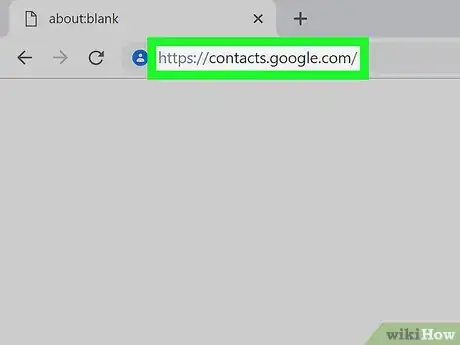
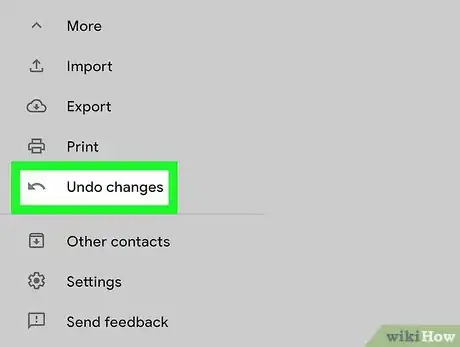
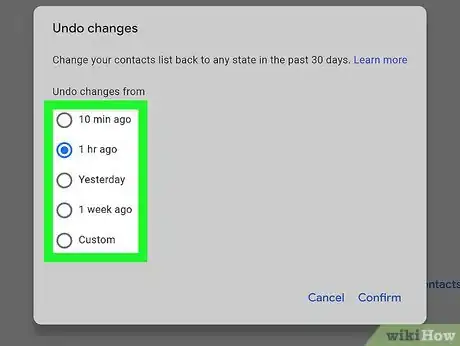
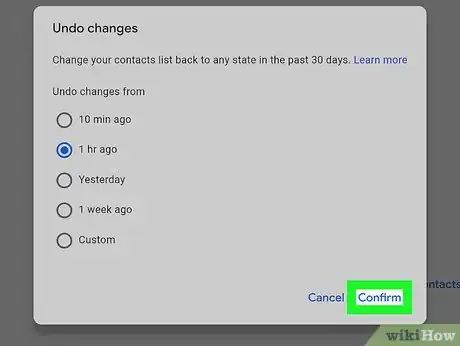
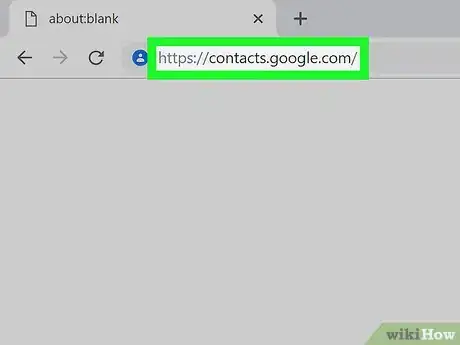
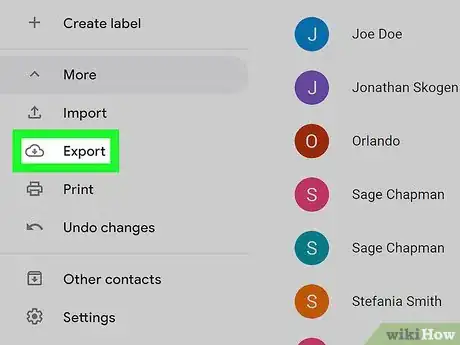
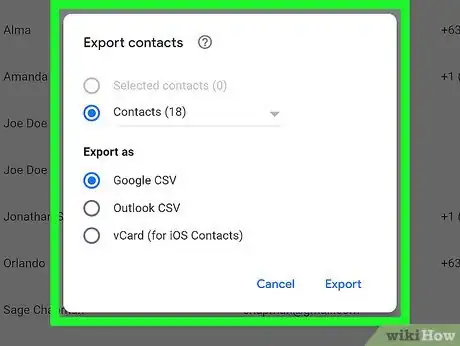
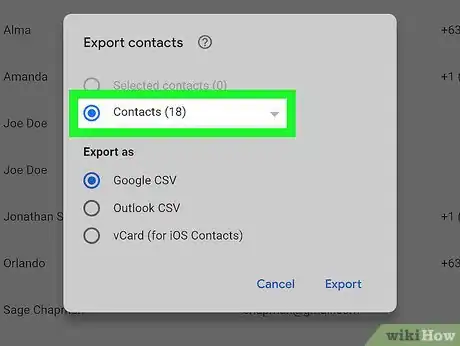

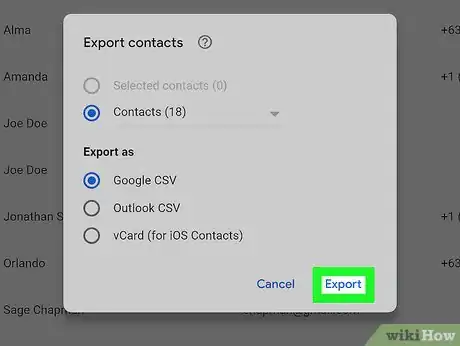
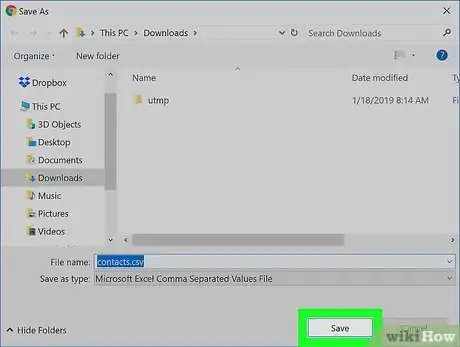
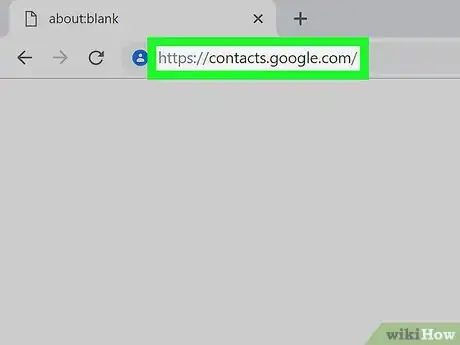
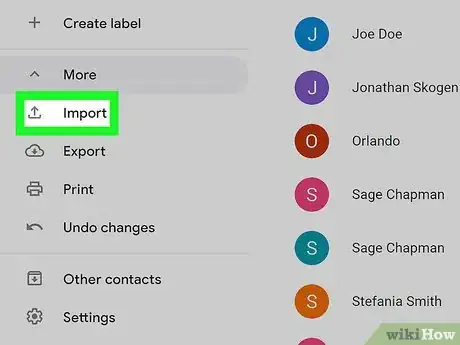
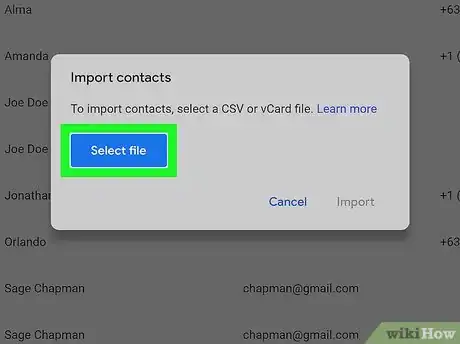
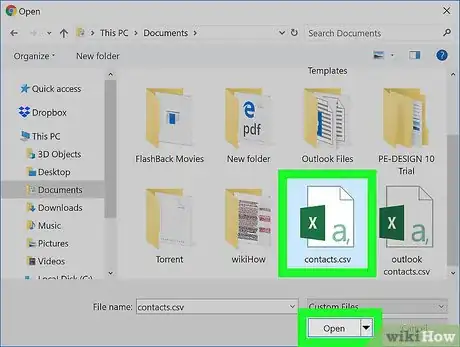
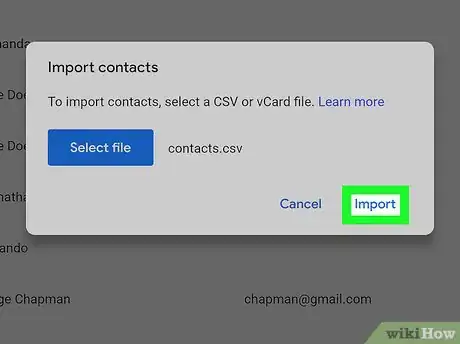



















Il Content Management Team di wikiHow controlla con cura il lavoro dello staff di redattori per assicurarsi che ogni articolo incontri i nostri standard di qualità. Questo articolo è stato visualizzato 41 745 volte